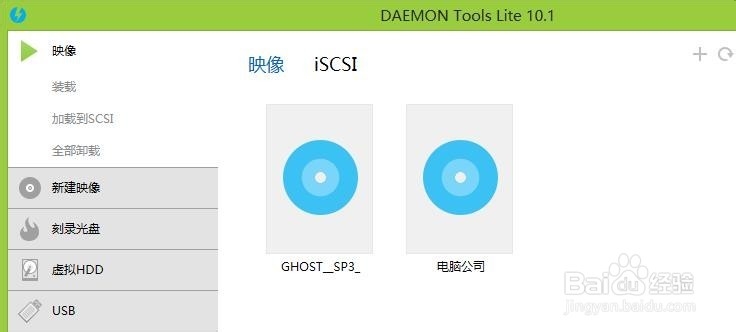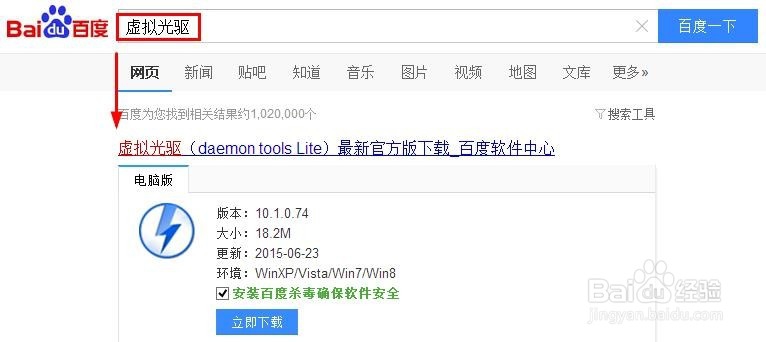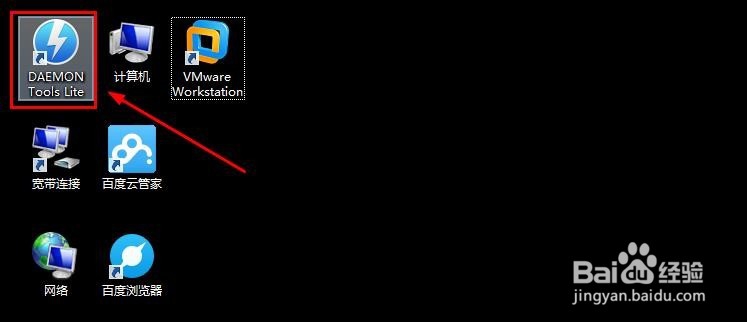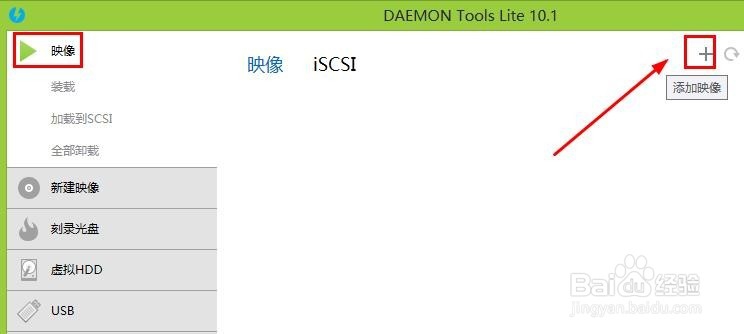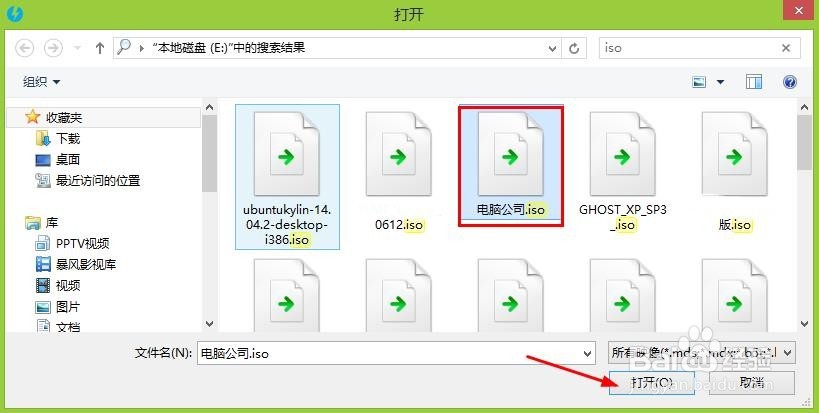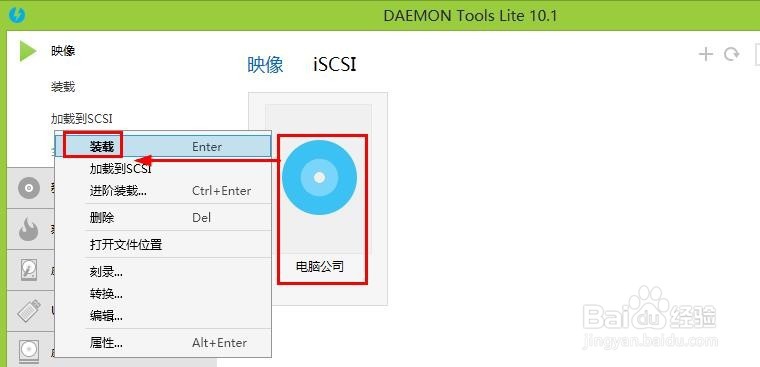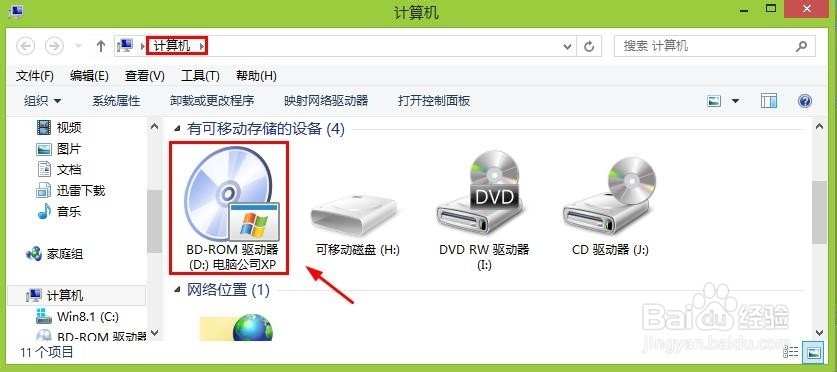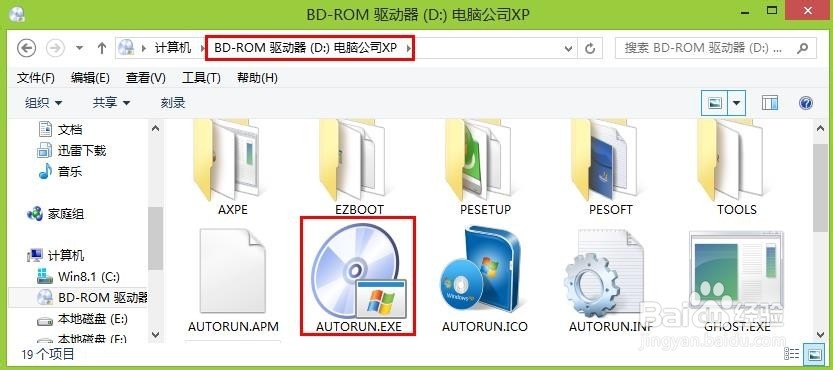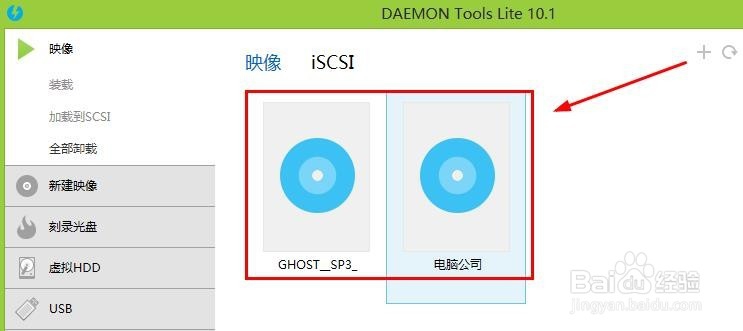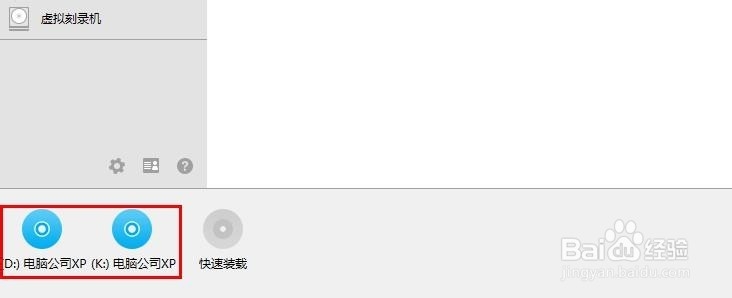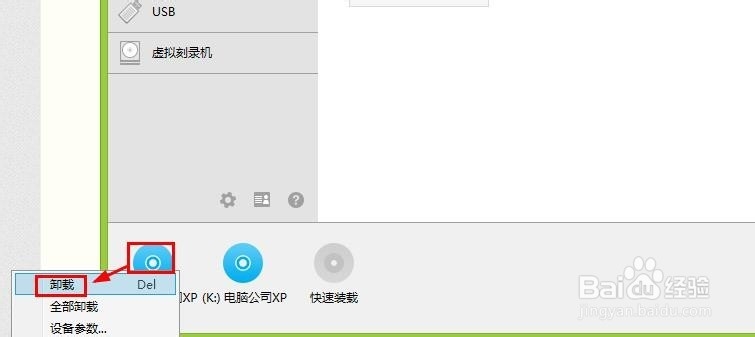虚拟光驱怎么打开运行ISO映像文件
当然打开ISO镜像文件的方法是非常多的,比如可以使用UltraISO等软件打开ISO文件,或者将ISO文件鞅瓞慈玢解压然后运行,但是有时候我们需要虚拟光驱才可以运行ISO镜像文件,然后安装某些程序,那么使用虚拟光驱怎么打开运行ISO镜像文件呢?这里小编给大家介绍下。
工具/原料
DAEMON Tools Lite虚拟光驱
虚拟光驱怎么打开运行ISO映像文件
1、现在的虚拟光驱软件也是五花八门,种类非常多,这里小编就是用百度软件中心的虚拟光驱DAEMON Tools Lite软件来介绍下打开运行ISO镜像文件的方法。大家可以百度搜索虚拟光迳梏崽幡驱软件,然后下载安装到自己电脑。
2、这里我们打开安装的虚拟光驱软件DAEMON Tools Lite运行。
3、打开软件以后,我们在映像中点击右边的加号添加光盘ISO镜像。
4、这时候我们找到下载的ISO光盘镜像文件,然后打开。
5、这时候我们在添加的光盘ISO镜像上双击鼠标,或者单击鼠标右键然后装载。
6、这时候在电脑的计算机窗口中就会出现一个虚拟光驱图标,打开进入。
7、这时候我们就会看到ISO光盘镜像内容,以及运行对应的程序了。
8、当然我们可以用类似的方法添加运行多个虚拟光驱文件。
9、当大家不想使用某个虚拟光驱ISO镜像文件的时候,我们可以关闭这个虚拟光驱,可以在虚拟光驱单击鼠标右键,卸载严孪垅哭!或者在计算机的虚拟光驱单击鼠标右键,然后选择弹出,这样都是可以关闭刚才添加的虚拟光驱ISO文件的。
声明:本网站引用、摘录或转载内容仅供网站访问者交流或参考,不代表本站立场,如存在版权或非法内容,请联系站长删除,联系邮箱:site.kefu@qq.com。
阅读量:44
阅读量:73
阅读量:48
阅读量:32
阅读量:91